これまでノートパソコンに外部モニターを接続して使用していましたが、作業効率が悪いため日本でHP社のコンパクトパソコンを購入し、パタヤに持ち帰りました。その後、モニターを追加購入して、24インチのデュアルモニターにしました。

モニター接続に向けて
パソコンに外部モニターの接続するには、パソコンのスペックに依存するので事前に確認が必要です。モニターが1台しか接続できないパソコンもありますが、一般的なデスクトップパソコンであれば、ビデオカードを追加すれば複数のモニターに表示できます。また、インターフェイス(コネクター形状)もいろいろなタイプがあるので、モニター購入前に確認が必要です。
今回購入したパソコンにはAMDのビデオチップが搭載されており、HDMIとDisplayPortのモニター出力単位がついています。それぞれの端子に外部モニターを接続すれば、デュアルモニターの環境が整います。
HDMI端子は多くのモニターに付いていますが、DisplayPort端子が付いているモニターはあまりありません。調べてみるとDisplayPortとHDMIは変換ケーブルか変換アダプターを介して接続すれば表示できるようでした。ケーブルとアダプターの価格は少し高めで、2千円くらいします。
モニター購入
モニターは1台目と同じ、HP社の24インチモニターを追加購入しました。デュアルモニターにするには、可能であれば同じタイプのモニターにしたほうが見やすいと思います。
私のモニターは24インチの画面にフルHD(1920×1080)の表示が可能で、このモニターを2枚並べて使用します。パタヤのパソコンショップで4,990バーツ(約1万7千円)で購入しました。

モニター設定
モニターの接続は、HDMIとDisplayPortの端子にモニターをそれぞれ接続するだけです。その後インテルのグラフィック・コントロールパネルよりモニターの設定を行います。ディスプレイモードを拡張デスクトップに変更し、右と左のモニターの順番を設定するだけです。以上でデュアルモニターの設定は完了です。
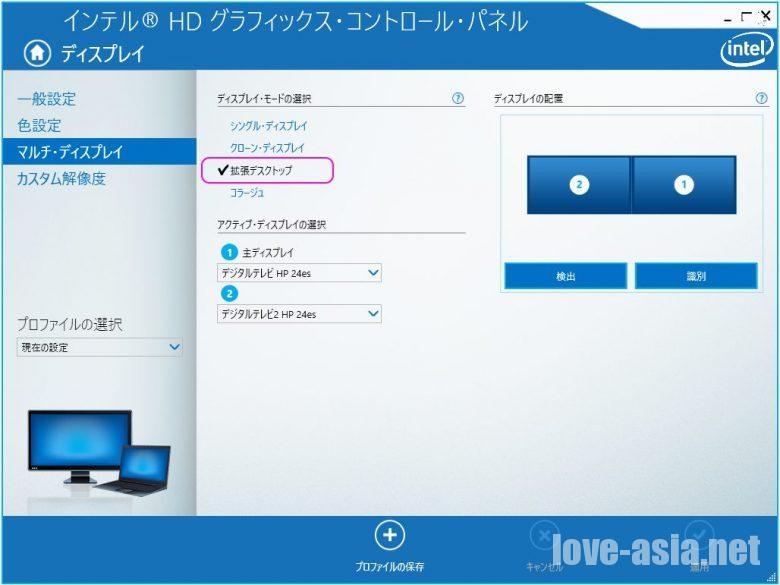
デュアルモニターを使用してみて
デュアルモニターを使用してみて1週間になりますがパソコン作業は快適そのものです。
これまではノートパソコンに外付けモニターを接続していましたが、内蔵モニターと外部モニターの大きさと解像度が違うため、左右のモニター間でマウスの移動がスムーズにいきませんでした。今回は完全に同じサイズのモニターなので、シームレスに近い大画面のモニターになりました。
デュアルモニターは一度に視認できる情報量が倍増するので非常に便利です。特にウェブサイトで調べごとをしながら、片方の画面のExcelなどでまとめをするときに便利です。また、右側のディスプレイにYouTubeなどの動画をかけ流しにしながら、ウェブサーフィンなどもできます。
ディアルモニターは一度利用してしまうと元のシングルモニターには戻れなくなるほど快適です。最近はモニターの値段が安くなっていますので、マルチモニターの環境を構築されることはお勧めだと思います。






コメント